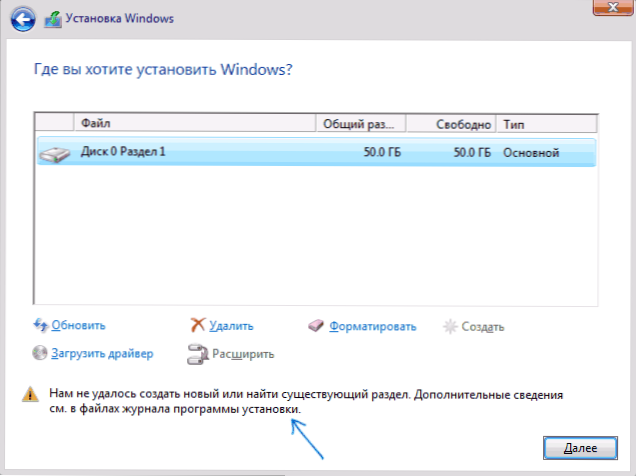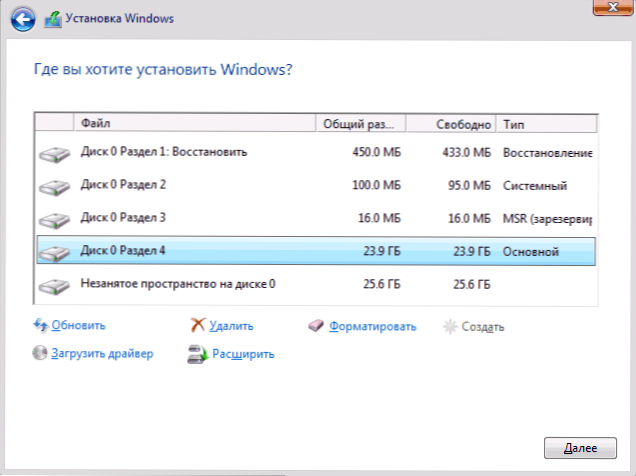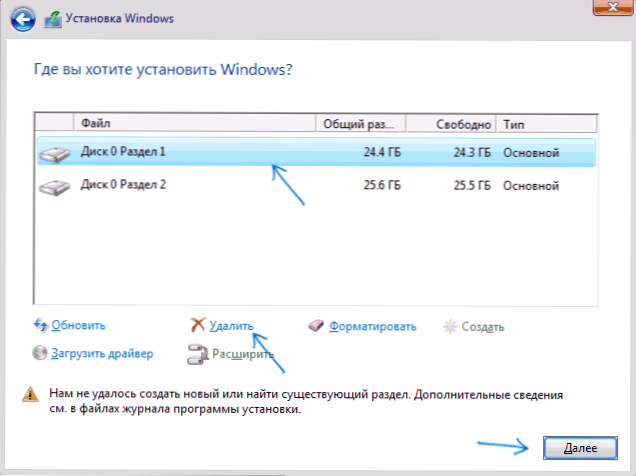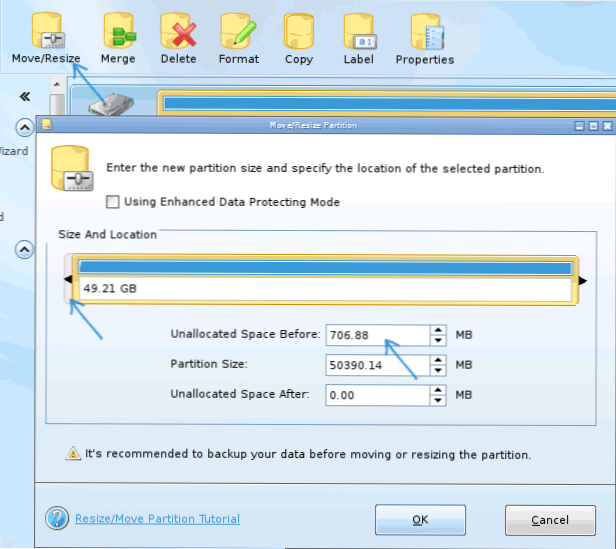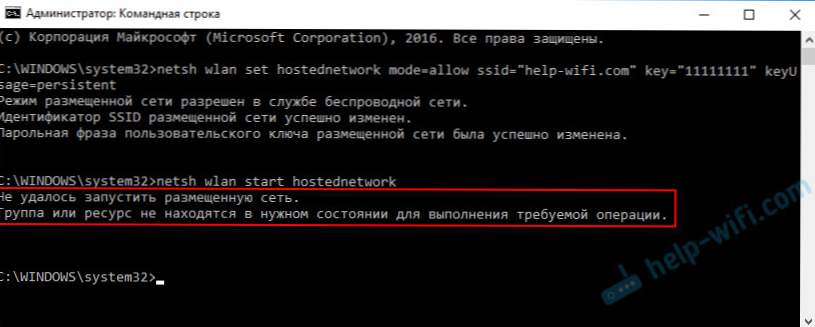Među pogreškama koje sprječavaju instaliranje sustava Windows 10 na računalo ili prijenosno računalo i često nerazumljiv novom korisniku su poruka "Nismo mogli stvoriti novi odjeljak niti pronaći postojeći odjeljak." Više informacija potražite u datotekama instalacijskih zapisnika. " (Ili nismo mogli stvoriti novu particiju ili locirati postojeće inačice u engleskim verzijama sustava). Najčešće dolazi do pogreške prilikom instalacije sustava na novi disk (HDD ili SSD) ili nakon prethodnih koraka za formatiranje, pretvaranje između GPT i MBR i promjena strukture particija na disku.
Među pogreškama koje sprječavaju instaliranje sustava Windows 10 na računalo ili prijenosno računalo i često nerazumljiv novom korisniku su poruka "Nismo mogli stvoriti novi odjeljak niti pronaći postojeći odjeljak." Više informacija potražite u datotekama instalacijskih zapisnika. " (Ili nismo mogli stvoriti novu particiju ili locirati postojeće inačice u engleskim verzijama sustava). Najčešće dolazi do pogreške prilikom instalacije sustava na novi disk (HDD ili SSD) ili nakon prethodnih koraka za formatiranje, pretvaranje između GPT i MBR i promjena strukture particija na disku.
U ovom priručniku postoje informacije o tome zašto se takva pogreška javlja i, naravno, o načinima ispravljanja u različitim situacijama: kada nema važnih podataka na particiji sustava ili disku ili u tim slučajevima kada su takvi podaci dostupni i trebaju biti spremljeni. Slične pogreške prilikom instaliranja operacijskog sustava i njihovog rješavanja (što se može pojaviti i nakon nekih od načina predloženih na Internetu kako bi se ispravio opisani problem): Disk sadrži MBR particijsku tablicu, odabrani disk ima GPT particiju stila, Pogreška "Instalacija sustava Windows na ovaj disk nije moguća "(u kontekstima koji nisu GPT i MBR).
Uzrok pogreške "Nismo uspjeli stvoriti novu ili pronaći postojeću particiju"
Glavni razlog nesposobnosti za instalaciju sustava Windows 10 s navedenom porukom da ne možete stvoriti novu particiju jest postojeća struktura particija na tvrdom disku ili SSD-u, čime se sprječava stvaranje neophodnih particija sustava s programom za podizanje sustava i oporavkom.
Ako nije jasno od onoga što je opisano, što se točno događa, pokušavam to objasniti drukčije.
- Pogreška se pojavljuje kada na HDD-u ili SSD-u, koji se u programu za instalaciju prikazuje kao Disk 0 (nula), postoje samo particije koje ste ručno izradili u disku (ili koristite programe treće strane, na primjer, Acronis alati) cijeli prostor na disku (na primjer, jedna particija za cijeli disk, ako se prethodno koristi za pohranu podataka, bio je drugi disk na računalu ili je samo kupljen i formatiran). Istodobno, problem se manifestira pri dizanju u EFI modu i instalaciji na GPT disk.
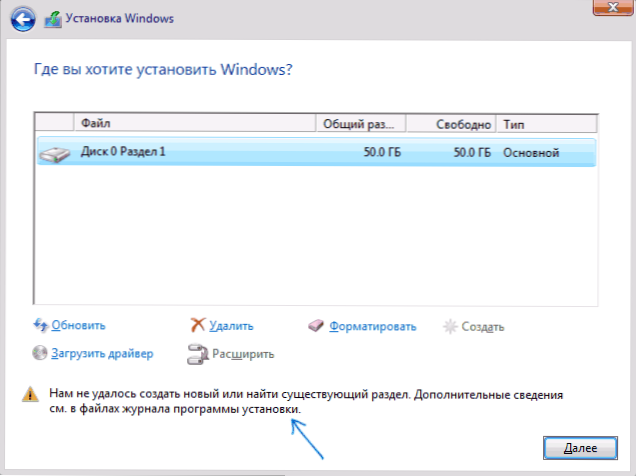
- U takvoj situaciji, instalacijski program za sustav Windows 10 ima "nigdje" za stvaranje particija sustava (što se može vidjeti na sljedećem snimku zaslona), a nedostaju i prethodno stvorene particije sustava (jer disk nije prethodno bio sustav ili, ako je to bio, preoblikovan bez potrebe za prostorom odjeljaka) - ovako se interpretira: "Nismo mogli stvoriti novo ili pronaći postojeći odjeljak".
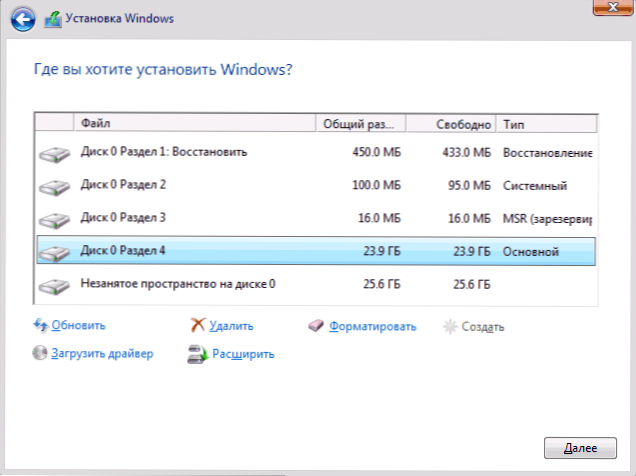
Već ovo objašnjenje može biti dovoljno za iskusnije korisnike da shvate bit problema i popravljaju ga. A za početnike, u nastavku su opisana nekoliko rješenja.
Upozorenje: Slijedeća rješenja pretpostavljaju da instalirate jedan operacijski sustav (a ne, na primjer, Windows 10 nakon instalacije Linuxa), a osim toga instalacijski disk označen je Disk 0 (ako to nije slučaj kada imate više diskova na računalu promijenite redoslijed tvrdih diskova i SSD-a u BIOS-u / UEFI-u tako da ciljni disk prijeđe ili samo prebaci SATA kabele).
Nekoliko važnih napomena:- Ako u programu za instalaciju diska 0 nije disk (govori o fizičkom HDD-u) na kojem namjeravate instalirati sustav, ali na primjer disku podataka, možete pretražiti BIOS / UEFI parametre koji su odgovorni za redoslijed tvrdih diskova u sustavu ( nije isto kao i redoslijed podizanja sustava) i instalirajte disk koji bi trebao staviti OS na prvo mjesto. Već to može biti dovoljno za rješavanje problema.
- Ponekad, prilikom instalacije sustava Windows s USB flash pogona ili vanjskog tvrdog diska, oni se prikazuju kao Disk 0.U tom slučaju pokušajte instalirati čizma ne iz USB flash pogona, već s prvog tvrdog diska u BIOS-u (pod uvjetom da na njega nije instaliran operativni sustav). Preuzimanje će se nastaviti i dalje s vanjskog pogona, ali sada pod Diskom 0 imat ćemo potrebni tvrdi disk.
Ispravljanje pogreške u nedostatku važnih podataka na disku (odjeljak)
Prvi način rješavanja problema uključuje jednu od dvije mogućnosti:
- Na disku na kojem se planira instalirati Windows 10 nema važnih podataka i sve se treba izbrisati (ili je već izbrisano).
- Na disku postoji više od jedne particije, a na prvom nema spremljenih važnih podataka, dok je veličina particije dovoljna za instalaciju sustava.
U takvim situacijama rješenje će biti vrlo jednostavno (podaci iz prvog odjeljka bit će izbrisani):
- U programu za instalaciju odaberite particiju na koju pokušavate instalirati sustav Windows 10 (obično Disk 0, odjeljak 1).
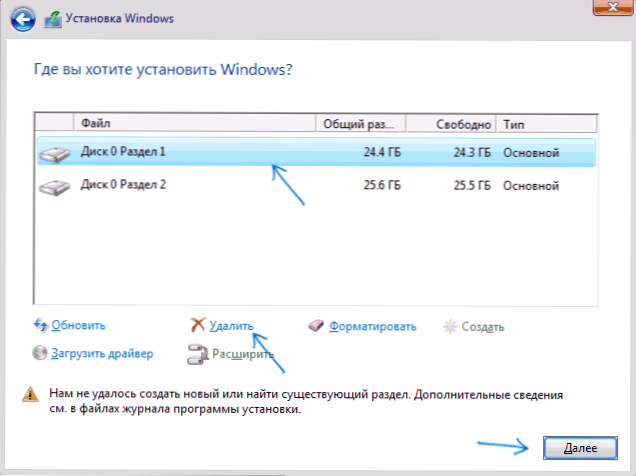
- Kliknite "Izbriši".
- Označite "Unallocated Disk Space 0" i kliknite "Next". Potvrdite stvaranje particija sustava, instalacija će se nastaviti.
Kao što možete vidjeti, sve je sasvim jednostavno i sve radnje na naredbenom retku pomoću diskpart (brisanje particija ili čišćenje diska pomoću čiste naredbe) nisu potrebne u većini slučajeva. Upozorenje: instalacijski program treba stvoriti particije sustava na disku 0, a ne 1, itd.
Na kraju - video upute o tome kako ispraviti pogrešku instalacije na gore opisani način, a zatim dodatne metode za rješavanje problema.
Kako popraviti "Ne mogu stvoriti novo ili pronaći postojeću particiju" kada instalirate sustav Windows 10 na disk s važnim podacima
Druga uobičajena situacija je da se sustav Windows 10 instalira na disk koji je prethodno poslužio za pohranu podataka, a najvjerojatnije, kao što je opisano u prethodnoj odluci, sadrži samo jednu particiju, ali podaci o njemu ne bi trebali utjecati.
U ovom slučaju, naš zadatak je komprimirati particije i osloboditi prostor na disku tako da se tamo stvore sistemske particije operacijskog sustava.
To se može obaviti i pomoću instalacijskog programa Windows 10 i slobodnih programa trećih strana za rad s particija diska, a u tom slučaju poželjna je druga metoda, ako je moguće, (u daljnjem tekstu objašnjava zašto).
Oslobodite prostor za sistemske particije koristeći diskpart u instalacijskom programu
Ova je metoda dobra jer nam za njegovu upotrebu ne trebamo nešto dodatno, osim već pokrenutog instalacijskog programa za sustav Windows 10.Nedostatak ove metode je da će nakon instalacije dobiti neuobičajenu strukturu particija na disku kada se bootloader nalazi na particiji sa sustavom i dodatne skrivene particije sustava - na kraju diska, a ne na početku, kao što je obično slučaj radit će, ali u budućnosti, primjerice, ako postoje problemi s utovarivačem, neki standardni načini rješavanja problema možda neće funkcionirati kako se očekuje).
U ovom scenariju potrebne radnje su sljedeće:
- Dok ste u instalaciji sustava Windows 10, pritisnite Shift + F10 (ili Shift + Fn + F10 na nekim prijenosnim računalima).
- Zapovjedna linija će se otvoriti, kako bi koristila sljedeće naredbe
- diskpart
- popis glasnoće
- odaberite glasnoću N (gdje je N broj jedinog volumena na tvrdom disku ili zadnja particija na njemu, ako postoji nekoliko, broj se uzima iz rezultata prethodne naredbe.) Važno: trebalo bi biti oko 700 MB slobodnog prostora.
- smanjivanje željenog = 700 min = 700 (Imam 1024 snimke zaslona, jer nije bilo izvjesnosti koliko je prostora potrebno, 700 MB je dovoljno, kao što se ispostavilo).
- izlaz

Zatim zatvorite naredbeni redak i u prozoru za odabir odjeljka za instalaciju kliknite "Ažuriraj". Odaberite particiju koju želite instalirati (neraspoređeni prostor) i kliknite "Dalje".U tom slučaju, instalacija sustava Windows 10 će se nastaviti, a neraspoređeni prostor će se koristiti za stvaranje particija sustava.
Upotreba čarobnjaka za particije Minitool koja se može pokrenuti kako bi se oslobodio prostor za particije sustava
Kako bi se oslobodili prostor za particije sustava Windows 10 (ne na kraju, već na početku diska) i da ne gube važne podatke, u stvari, bilo koji bootable softver može raditi s strukturom particija na disku. U mom primjeru, to će biti besplatni alat za čarobnjavanje particije Minitool, dostupan kao ISO slika na službenoj web stranici. https://www.partitionwizard.com/partition-wizard-bootable-cd.html (Ažuriranje: uklanja čizma ISO s službene stranice, ali se nalazi u web arhivi, ako pogledate navedenu stranicu iz prethodnih godina).
Možete snimiti ovaj ISO na disk ili bootable USB flash pogon (bootable USB bljesak voziti se pomoću Rufus, odaberite MBR ili GPT za BIOS i UEFI, odnosno datotečni sustav je FAT32. Za računala s EFI boot, to je najvjerojatnije moguće samo kopirajte cijeli sadržaj ISO slike na USB bljesak voziti s FAT32 datotečnim sustavom).
Zatim se dizanje s stvorenog pogona (sigurno pokretanje mora biti onemogućeno, pogledajte Kako onemogućiti Sigurno pokretanje) i izvršiti sljedeće radnje:
- Na prikazu programa pritisnite Enter i pričekajte preuzimanje.
- Odaberite prvu particiju na disku, a zatim kliknite "Premjesti / promijeni veličinu" da biste promijenili veličinu particije.
- U sljedećem prozoru, koristeći miš ili određivanje brojeva, oslobodite prostor lijevo od particije, oko 700 MB bi trebalo biti dovoljno.
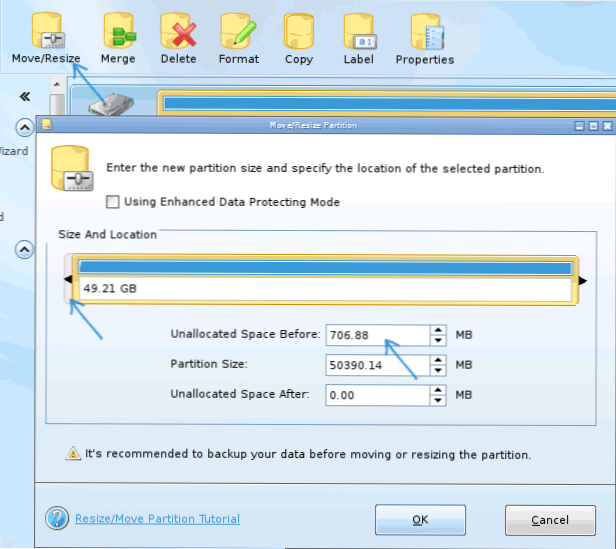
- Kliknite U redu, a zatim u glavnom prozoru programa - Primijeni.
Nakon primjene promjena, ponovno pokrenite računalo s distribucije sustava Windows 10 - ovaj put se ne bi pojavila pogreška u kojoj se navodi da nije moguće stvoriti novu particiju ili pronaći postojeću particiju, a instalacija će biti uspješna (odaberite particiju, a ne neraspoređeni prostor na disku tijekom instalacije).
Nadam se da je uputa mogla pomoći, a ako se iznenada nešto ne riješi ili ako postoje pitanja, pitajte u komentarima, pokušat ću odgovoriti.